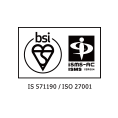So-net 自動口座振替サービス お申し込み方法
お手続き手順
「So-net自動口座振替サービス」ページにアクセスします。
ご利用の金融機関が該当していることをご確認いただいたうえで、「So-net自動口座振替サービスへのお申し込み」ボタンを押してください。
ログイン画面が表示されます。
- ① ユーザーIDを入力して「次へ」ボタンを押してください。
- ② ユーザーIDパスワードを入力して「ログイン」ボタンを押してください。
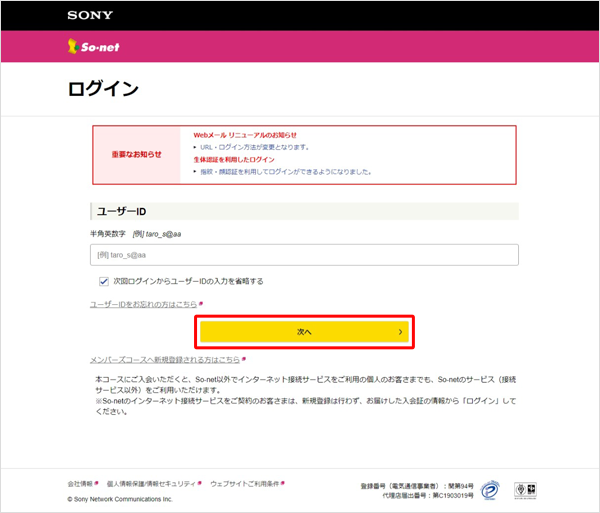
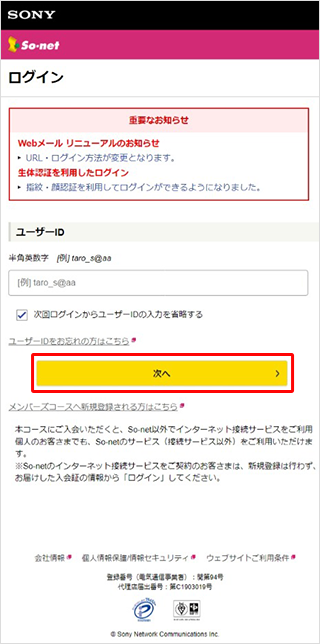
- ① お手続きを行うユーザーIDをご確認ください。
- ② お申し込み前の重要告知事項、確認事項をご確認ください。
- ③ 信用金庫をご登録いただく場合は、口座名義人のカナ氏名をご入力ください。
- ④ 「So-net 自動口座振替サービスご利用規約」および「個人情報の取扱いにつきまして」の内容をご確認ください。
- ⑤ お申し込み内容にお間違いがなければチェックをいれて「次へ」ボタンを押してください。


ご入力いただいた内容について、ご確認ください。内容に問題がなければ、次へ(外部サイト)ボタンを押してください。
続いて収納代行機関のページでのお手続きとなります。

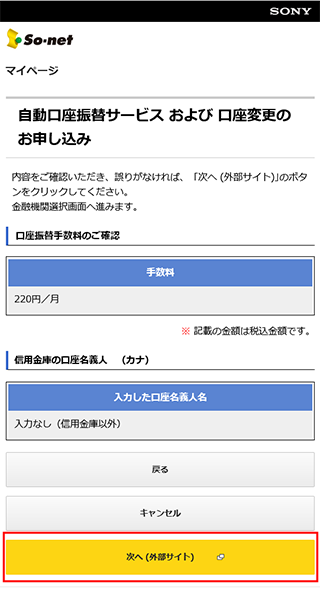
ご利用になる金融機関を選択してください。

次の画面で、口座情報を入力してください。「次へ進む」ボタンを押してください。
入力する内容はご利用の金融機関によって異なります。
前の画面でご入力いただいた内容について、ご確認ください。 間違いがなければ「次へ進む」ボタンを押してください。
続いて、ご利用の金融機関のページでのお手続きとなります。 画面の指示に従ってお手続きください。
金融機関の最後のページに、「収納機関へ戻る」ボタンが表示されます。
金融機関によってことなります。「収納企業へ通知」「ログアウト」等の場合もあります。
お手続きの内容を確認後、必ずボタンを押してください。
ボタンを押さないと、手続きが完了しません。
So-netのページへ戻り、お申し込み完了画面が表示されます。これでお手続きは完了となります。
- ※ゆうちょ銀行をご利用の方は、ゆうちょ銀行のページでお手続き完了となります。ゆうちょ銀行の画面からSo-netの画面には戻りません。画面のご案内に従って、お手続きを完了してください。